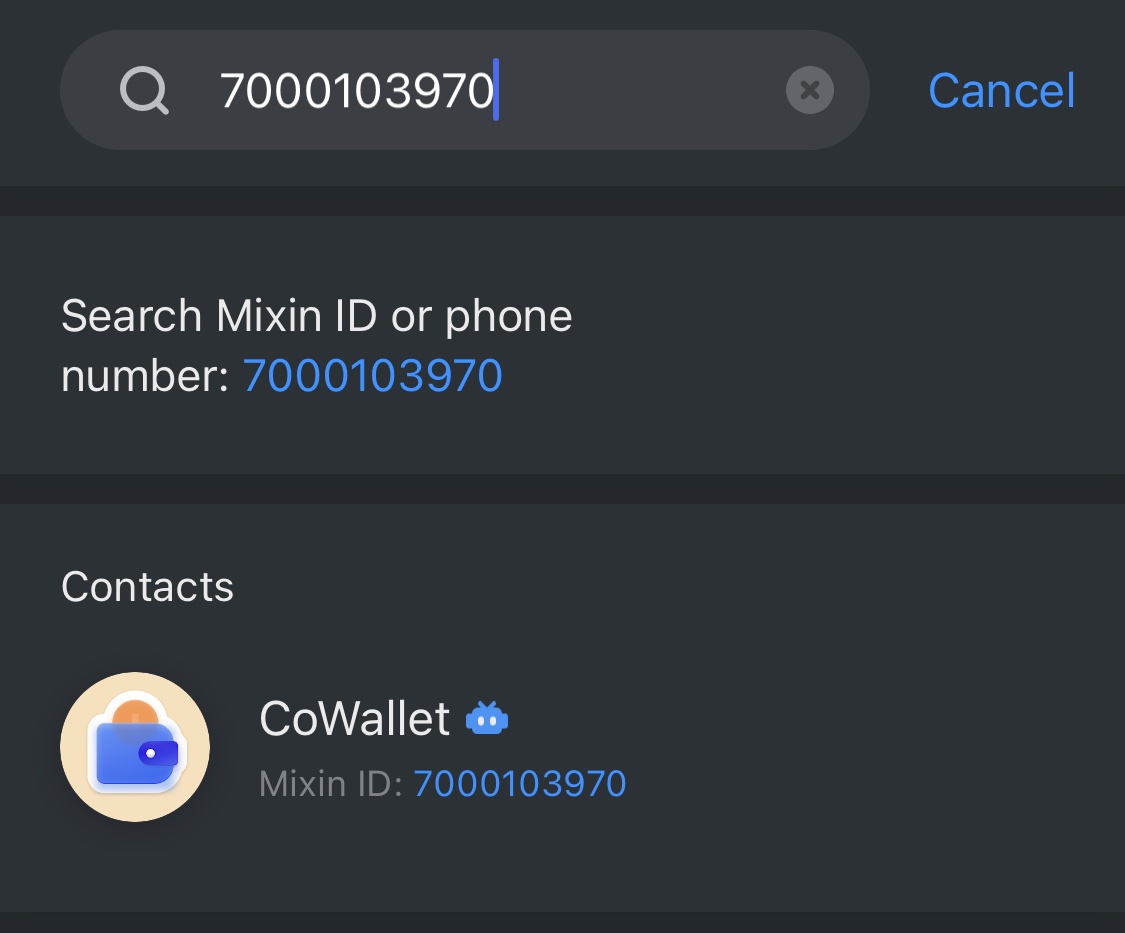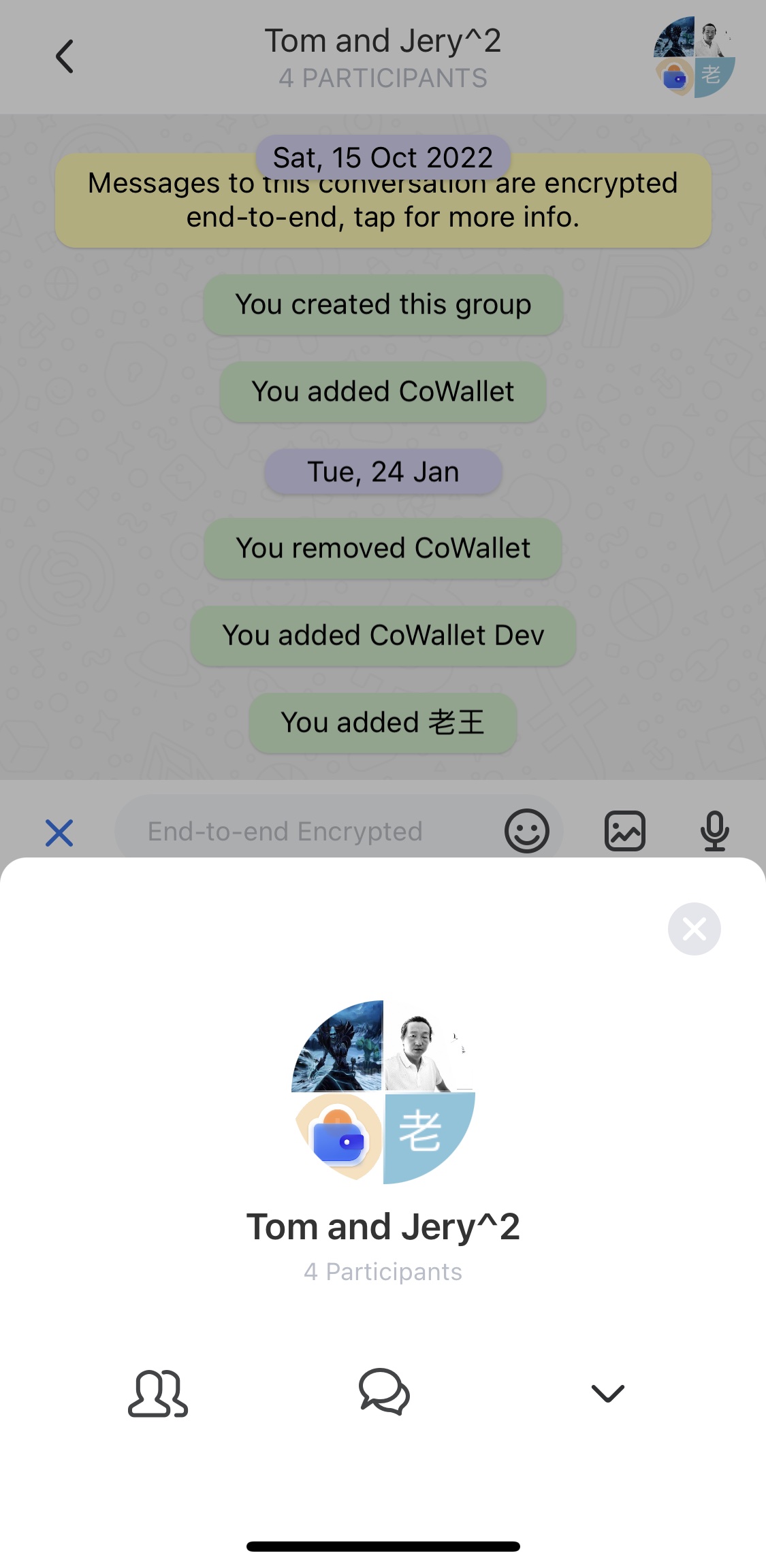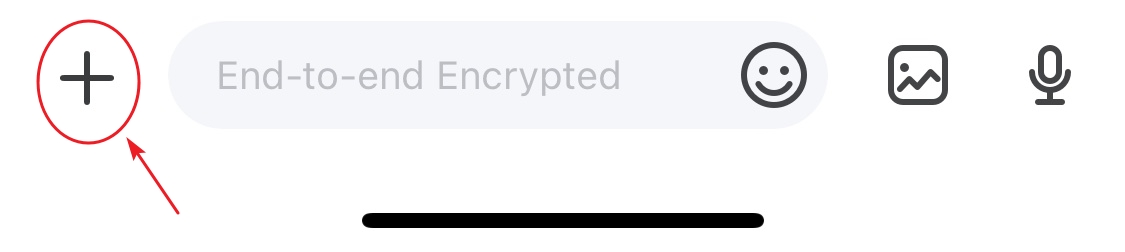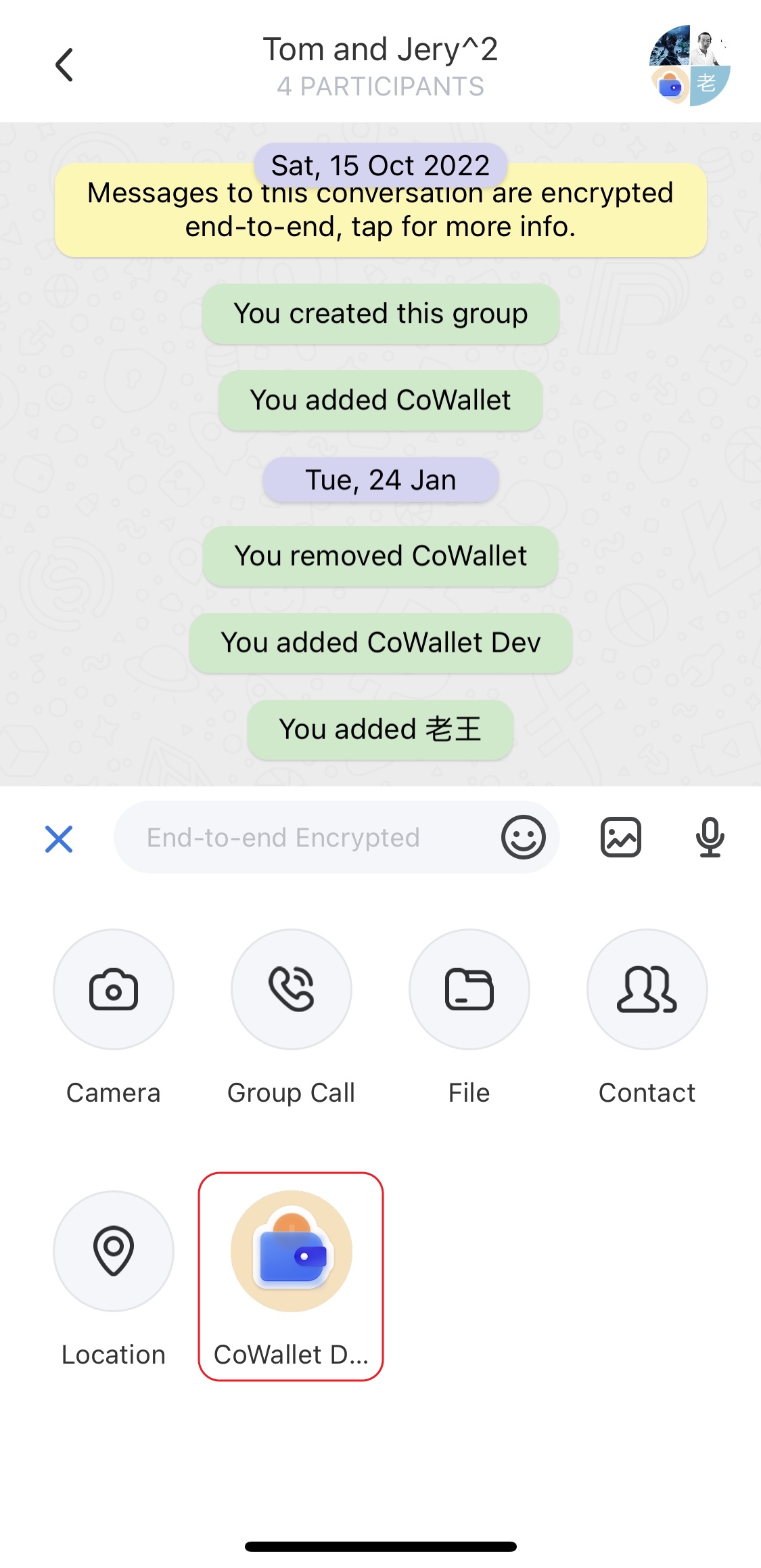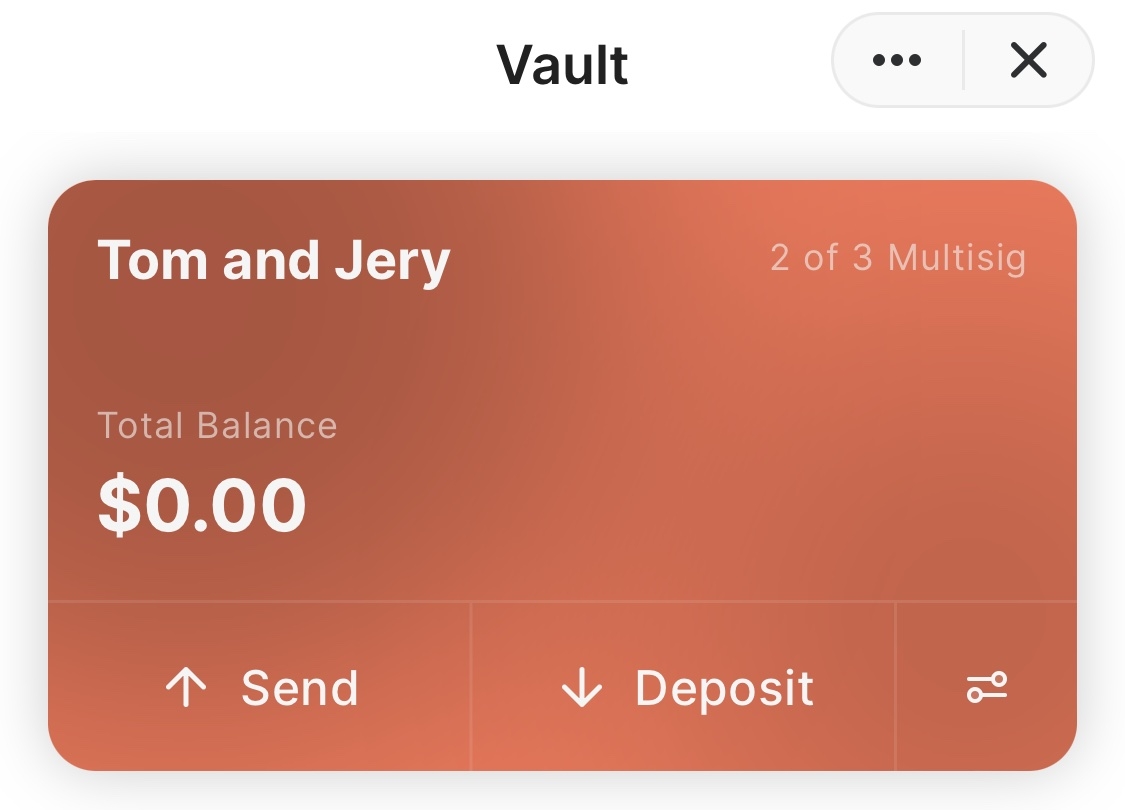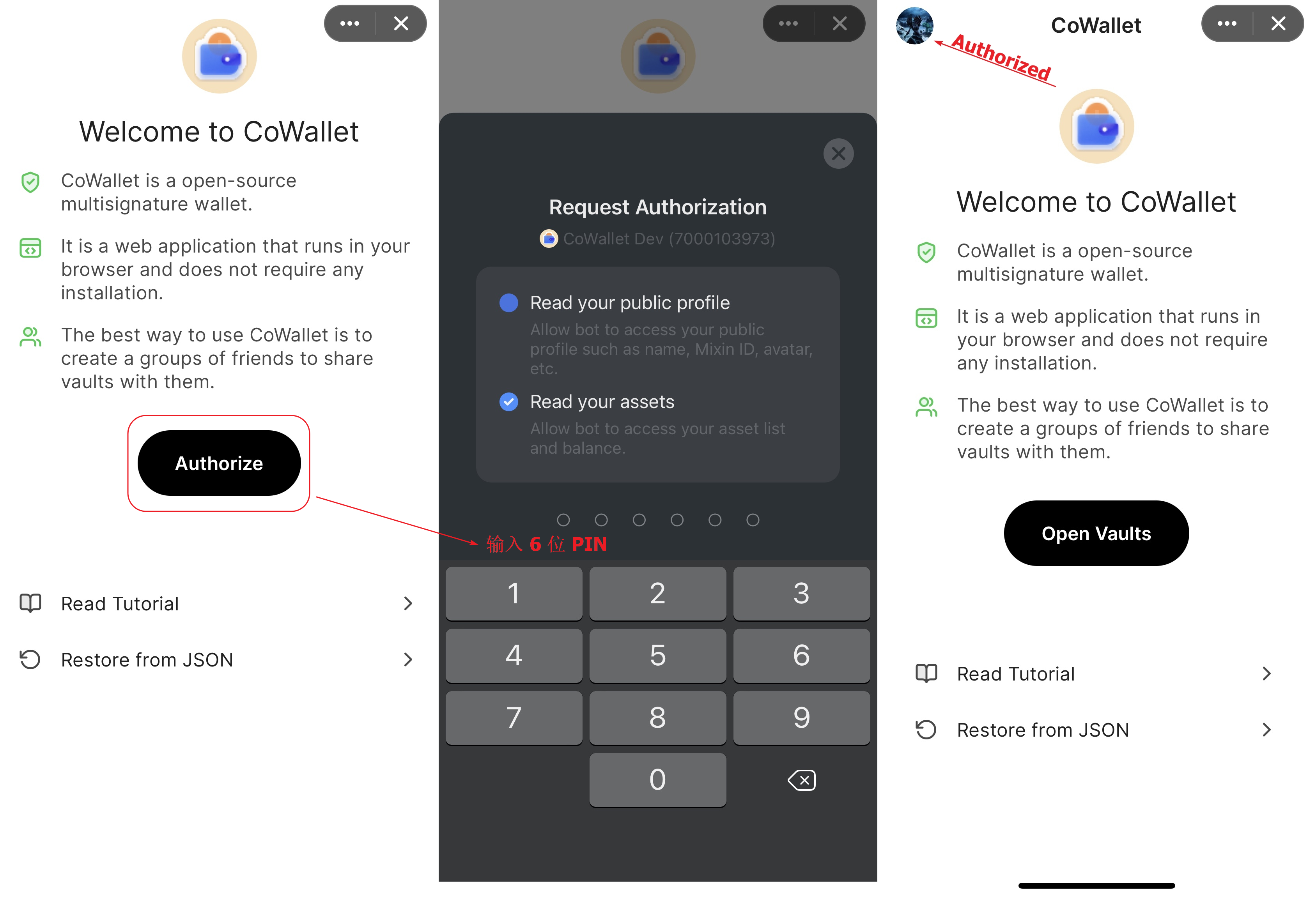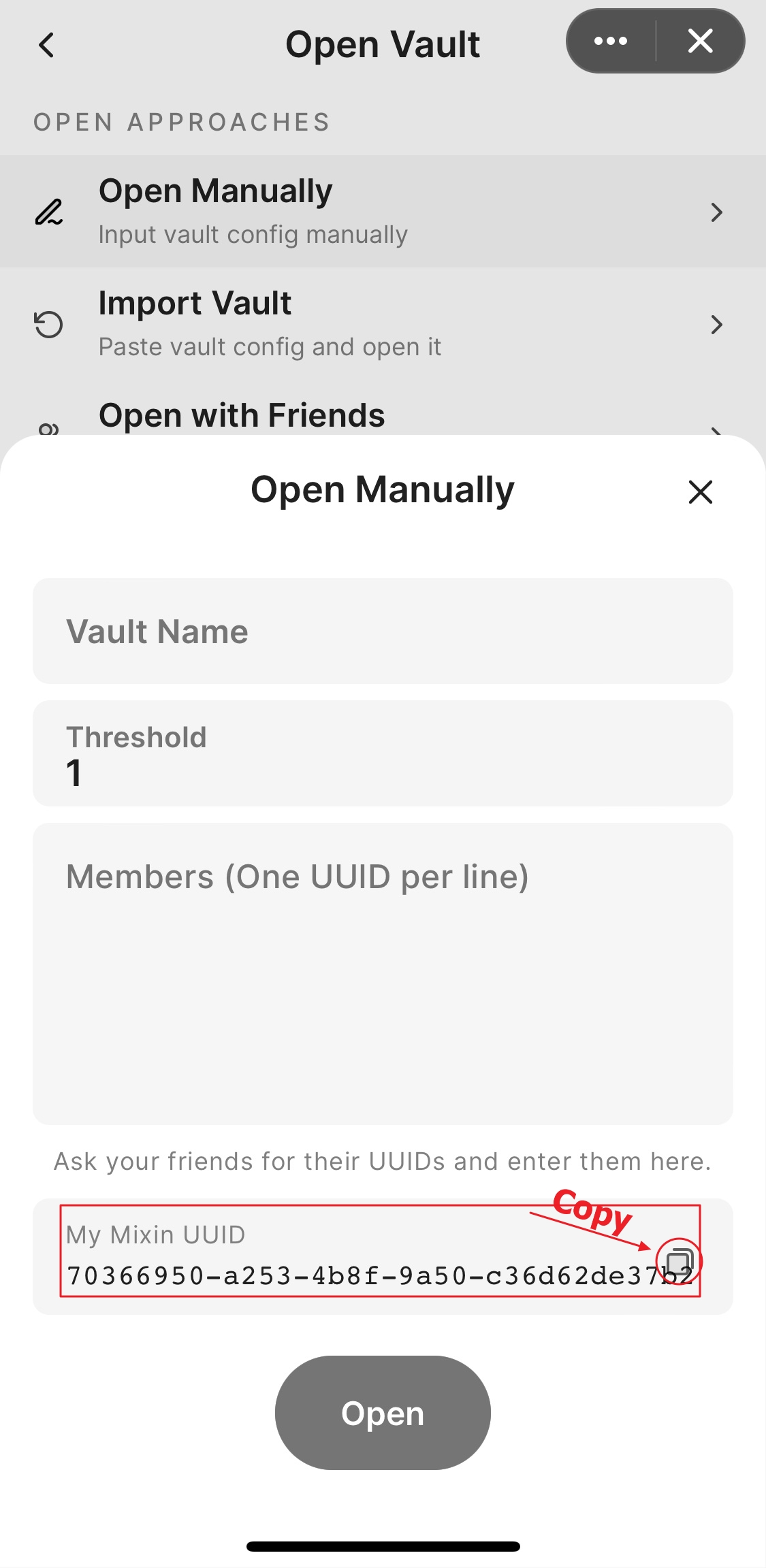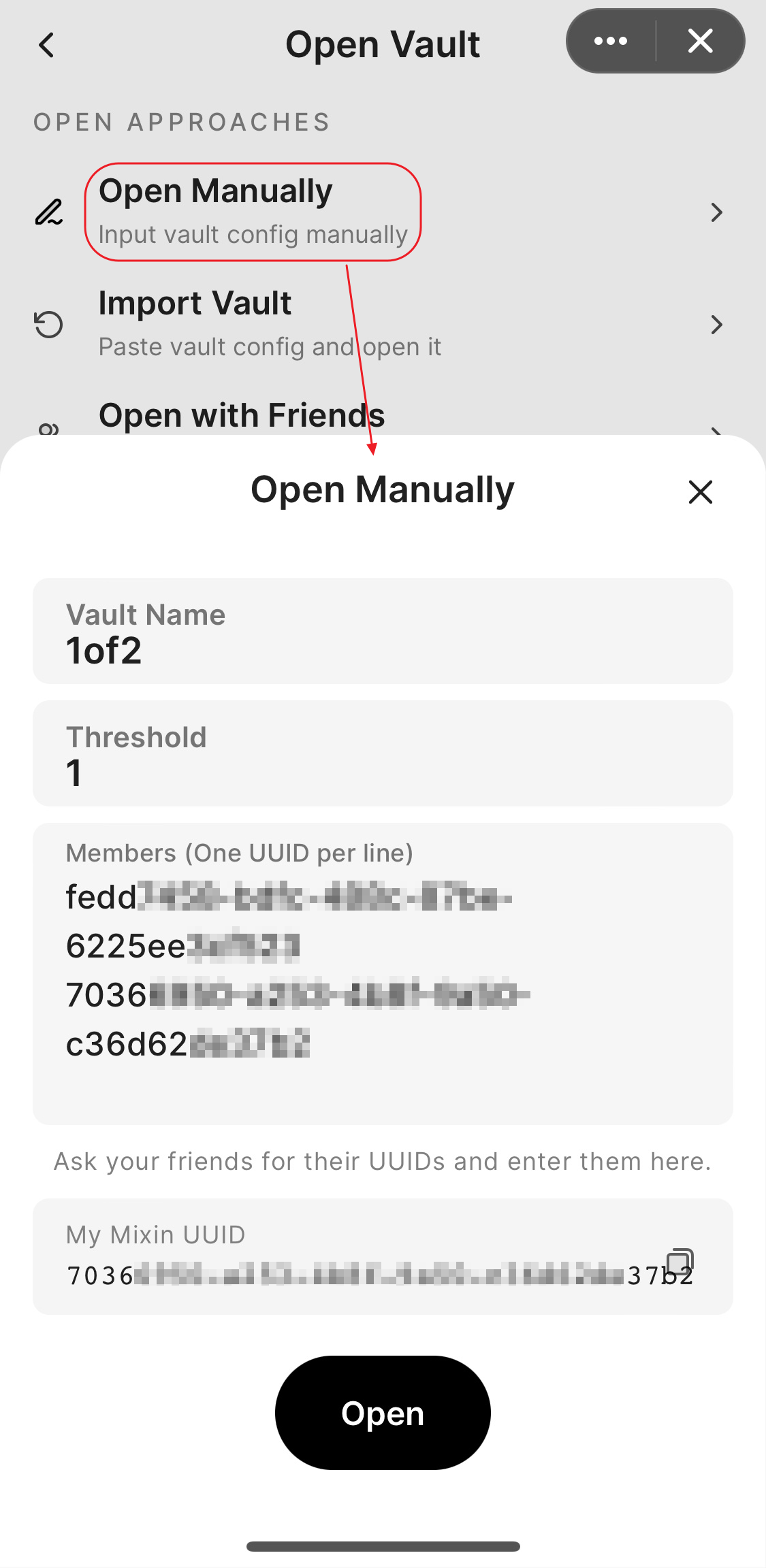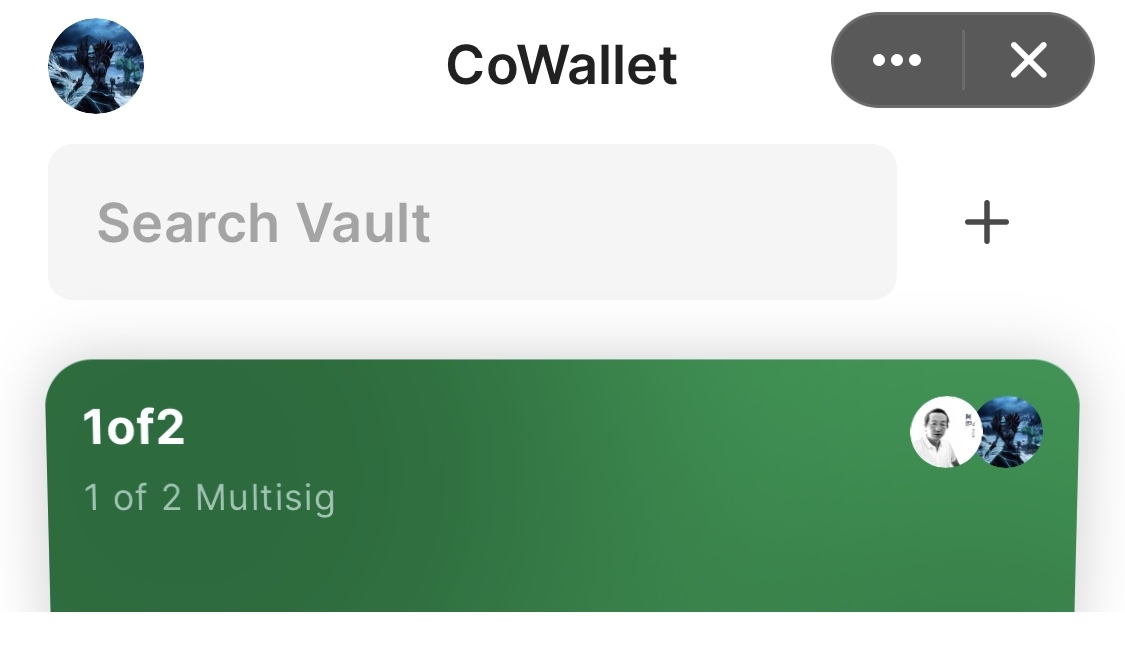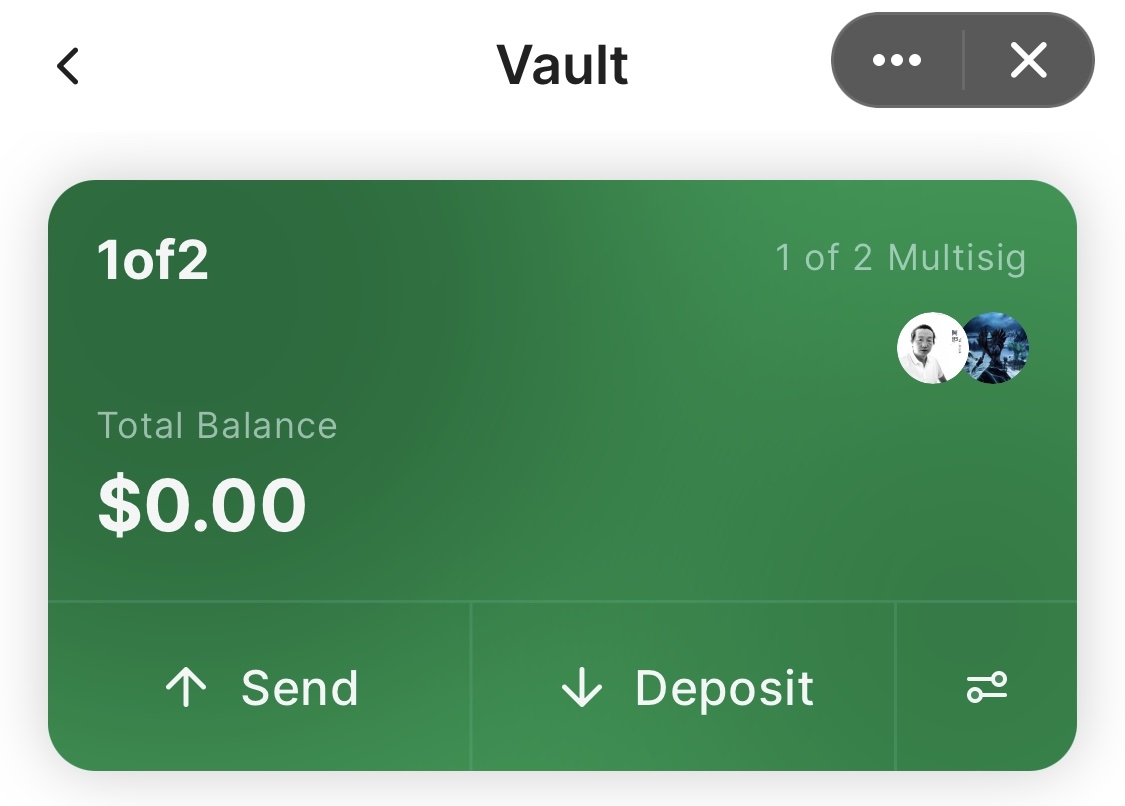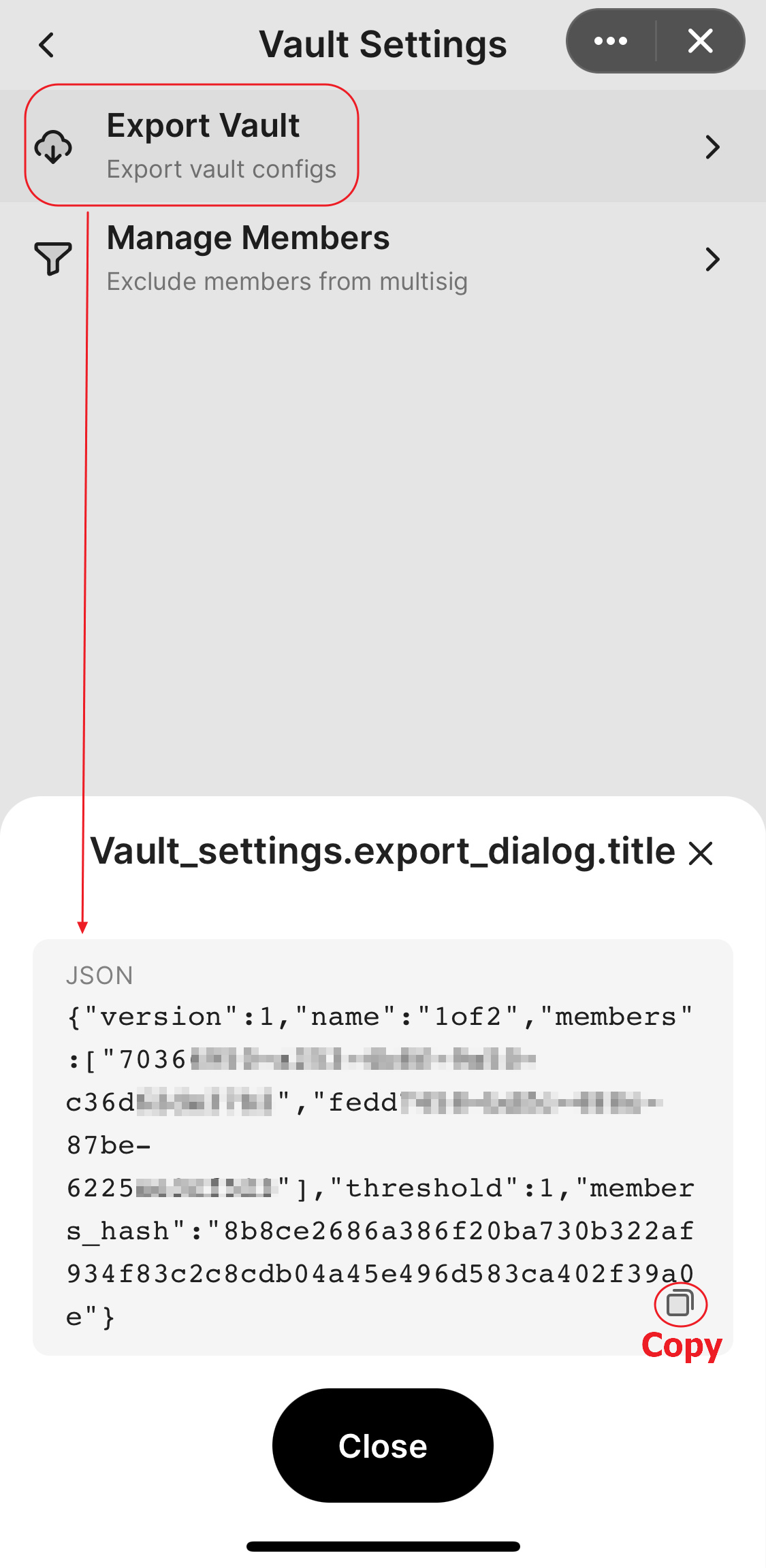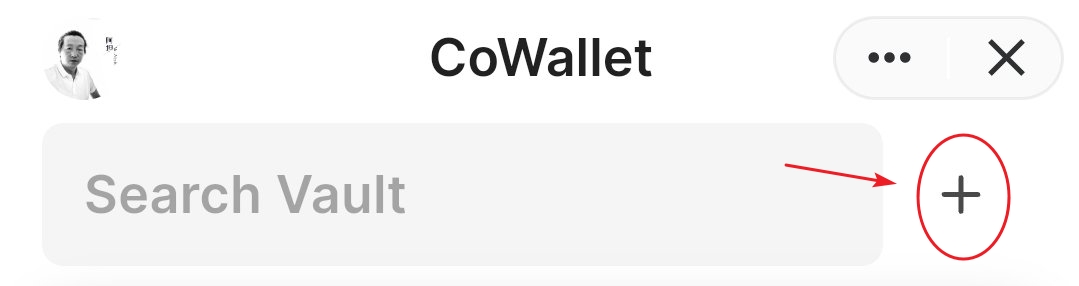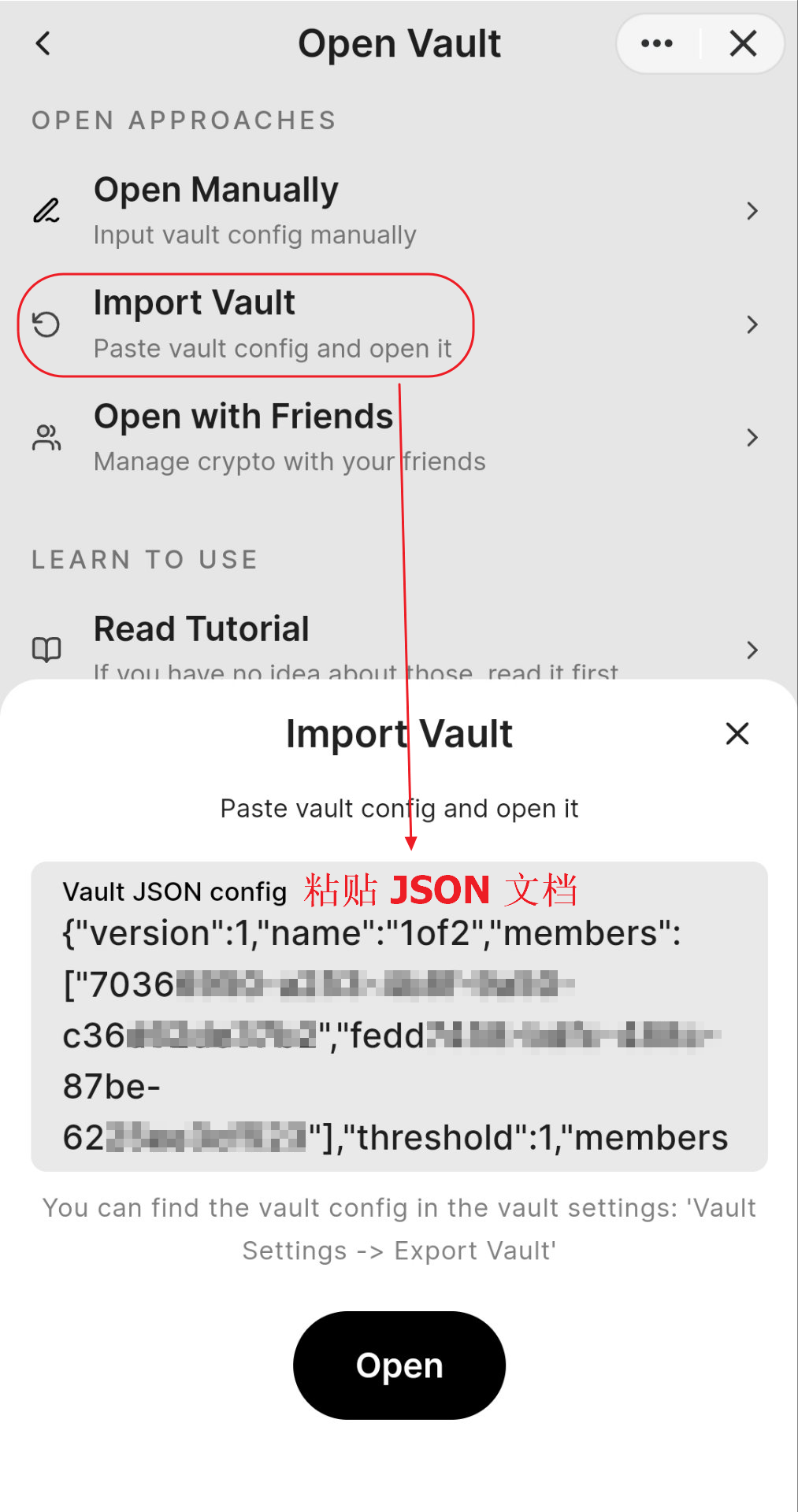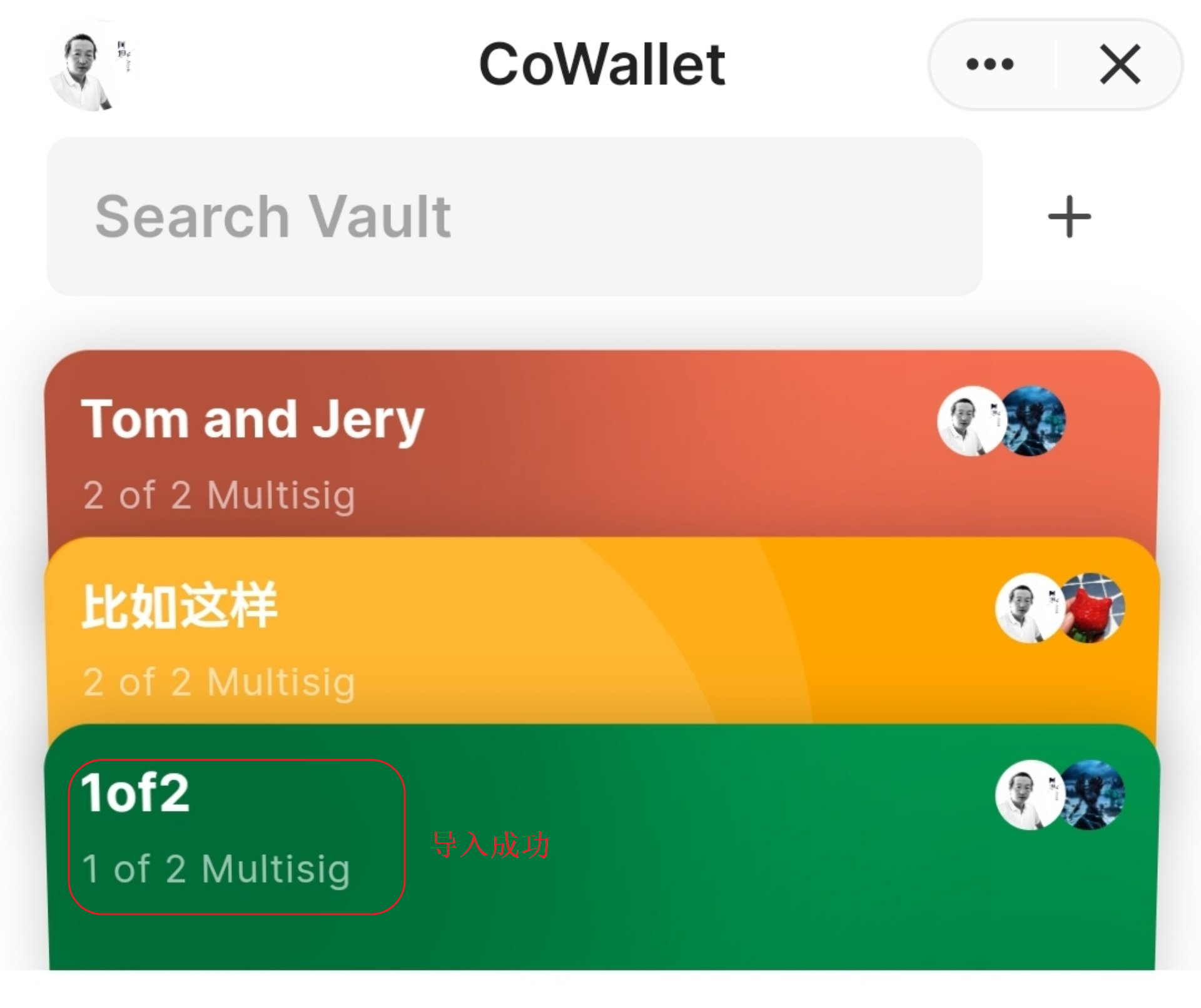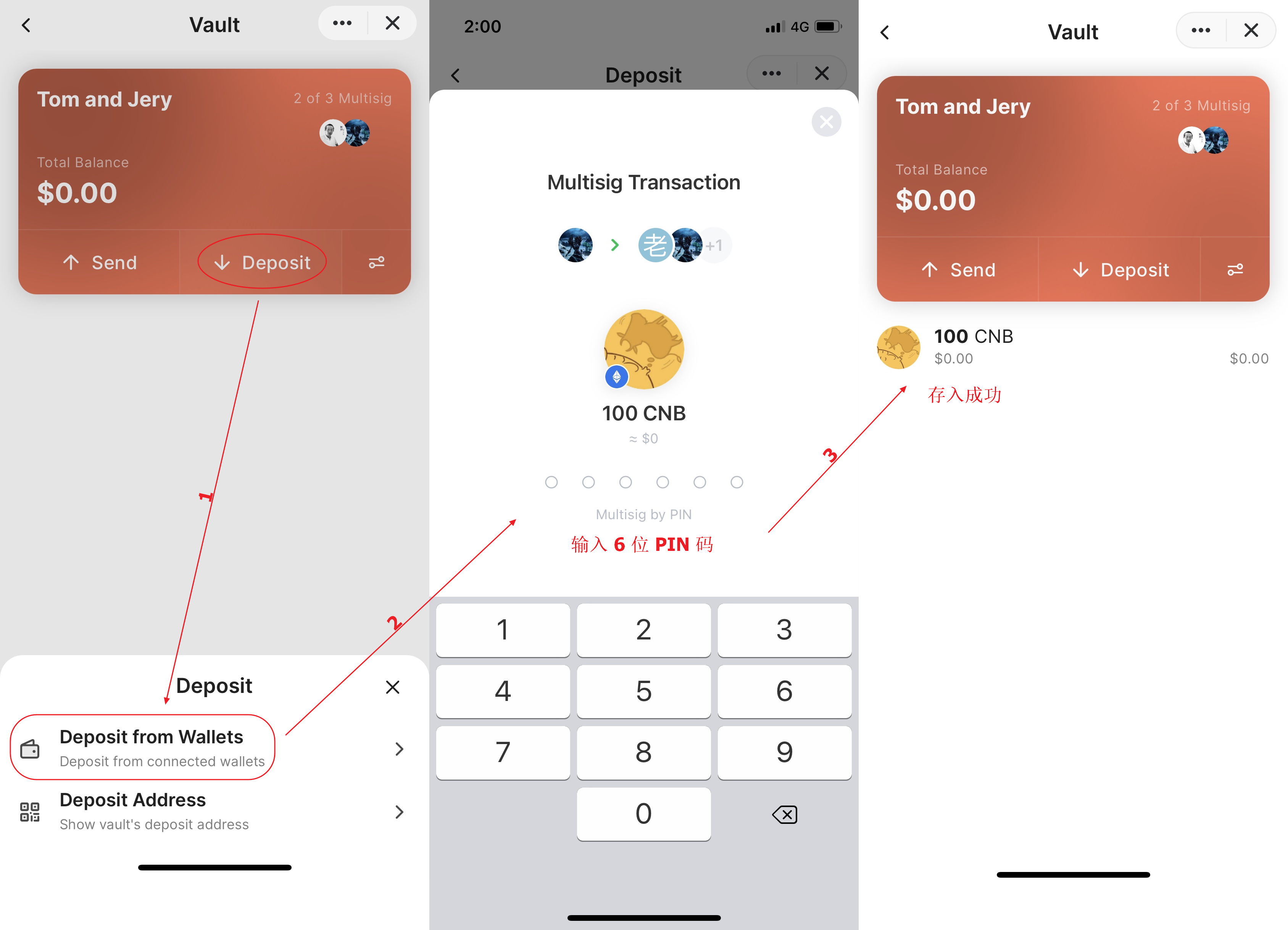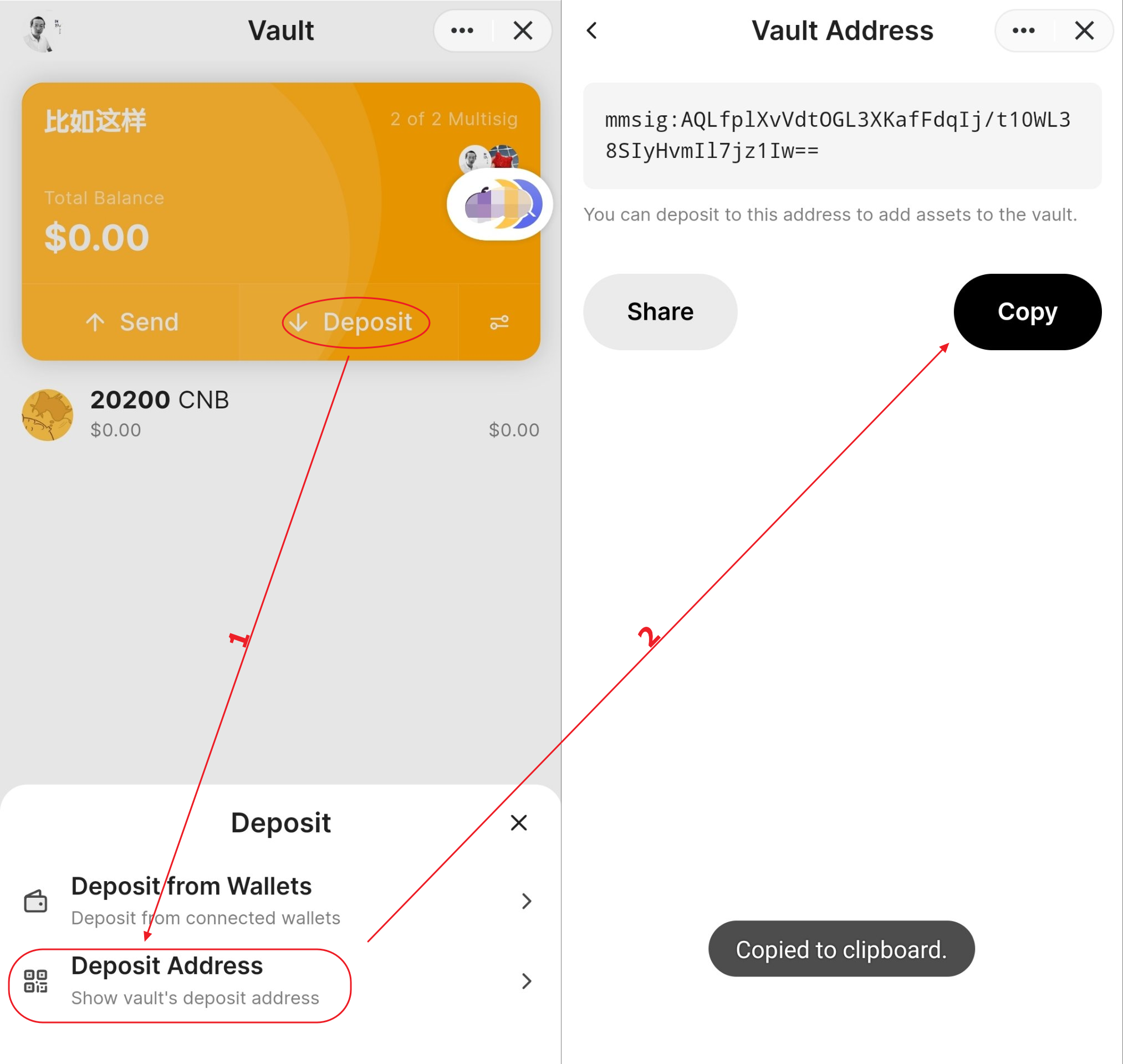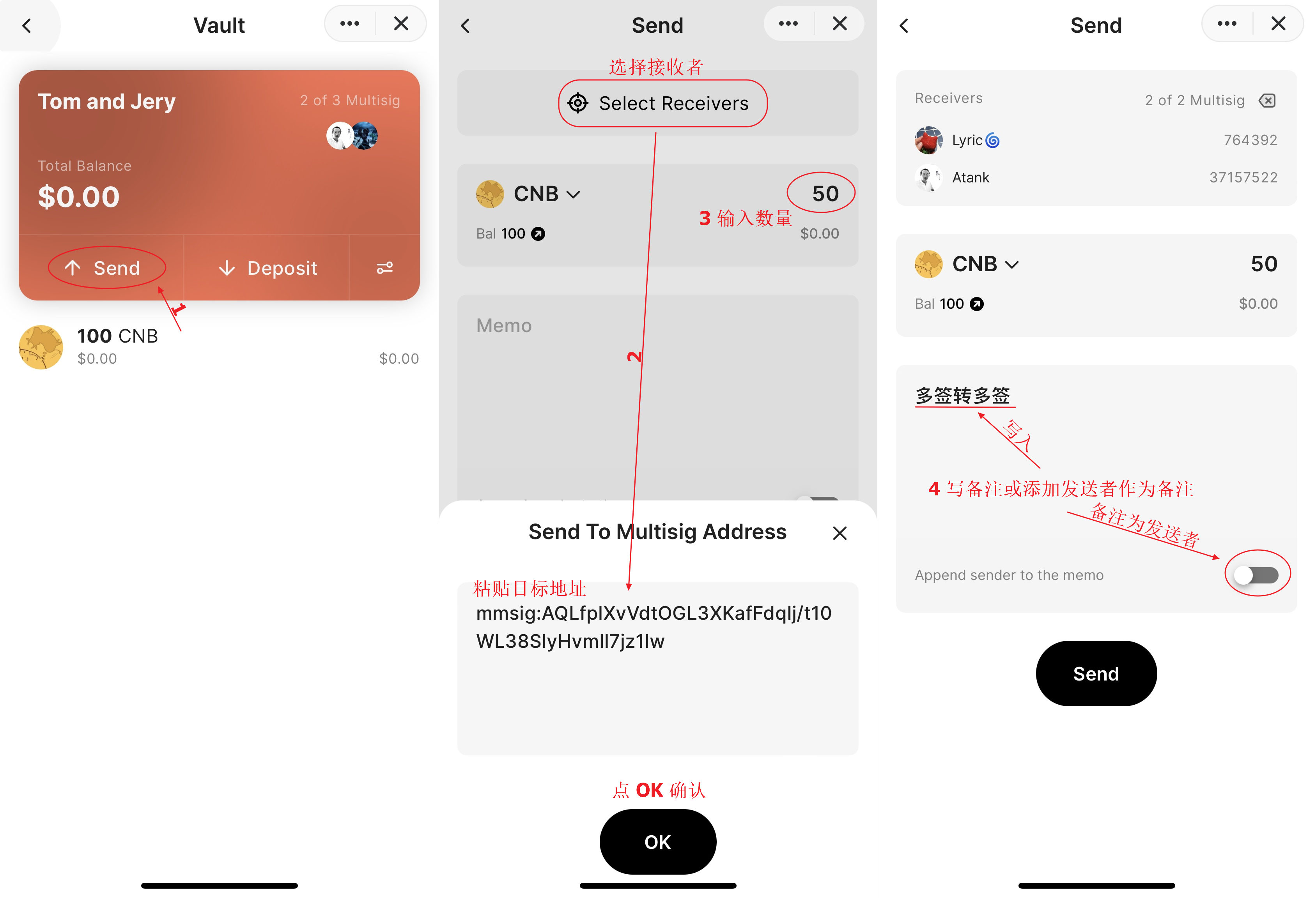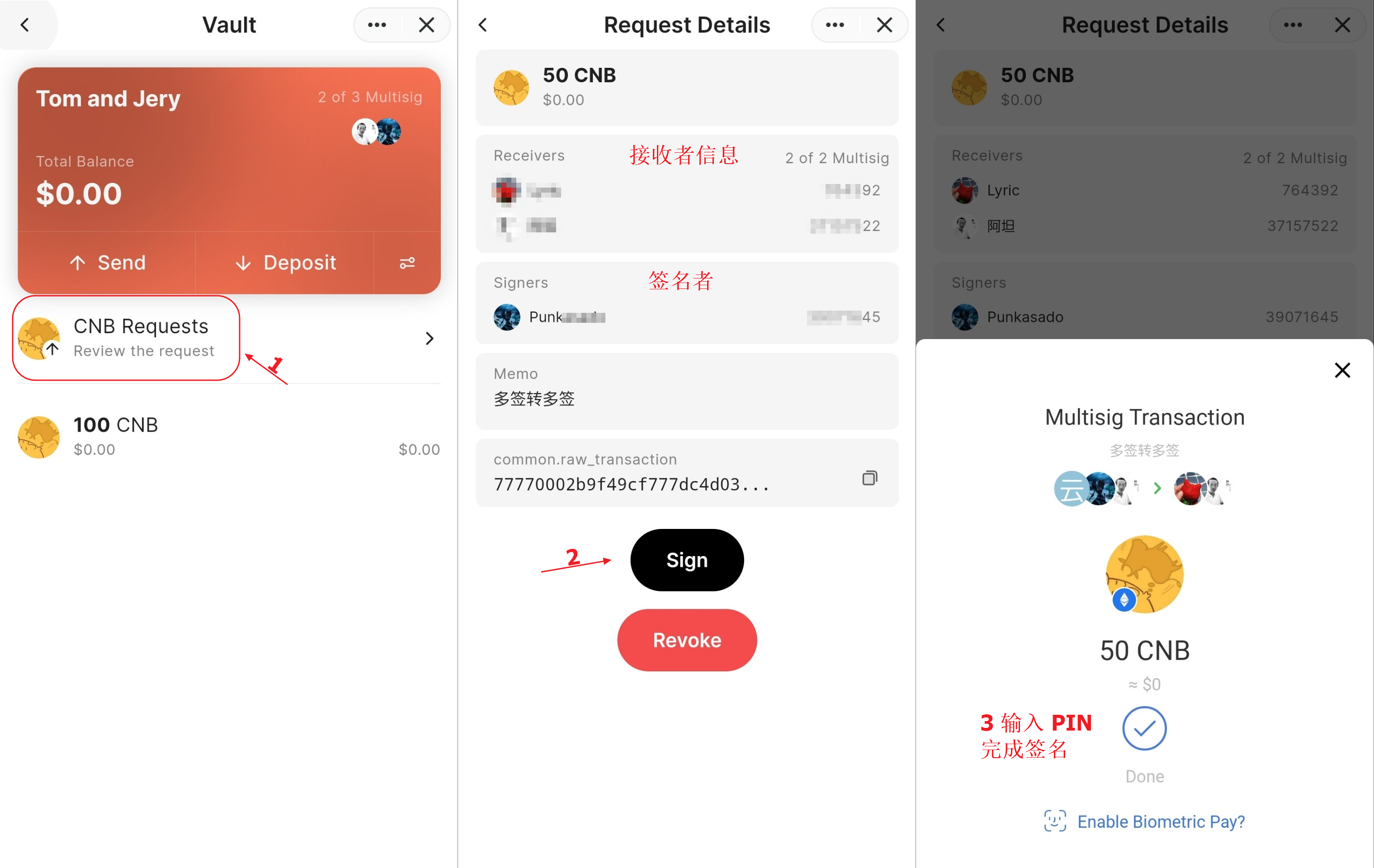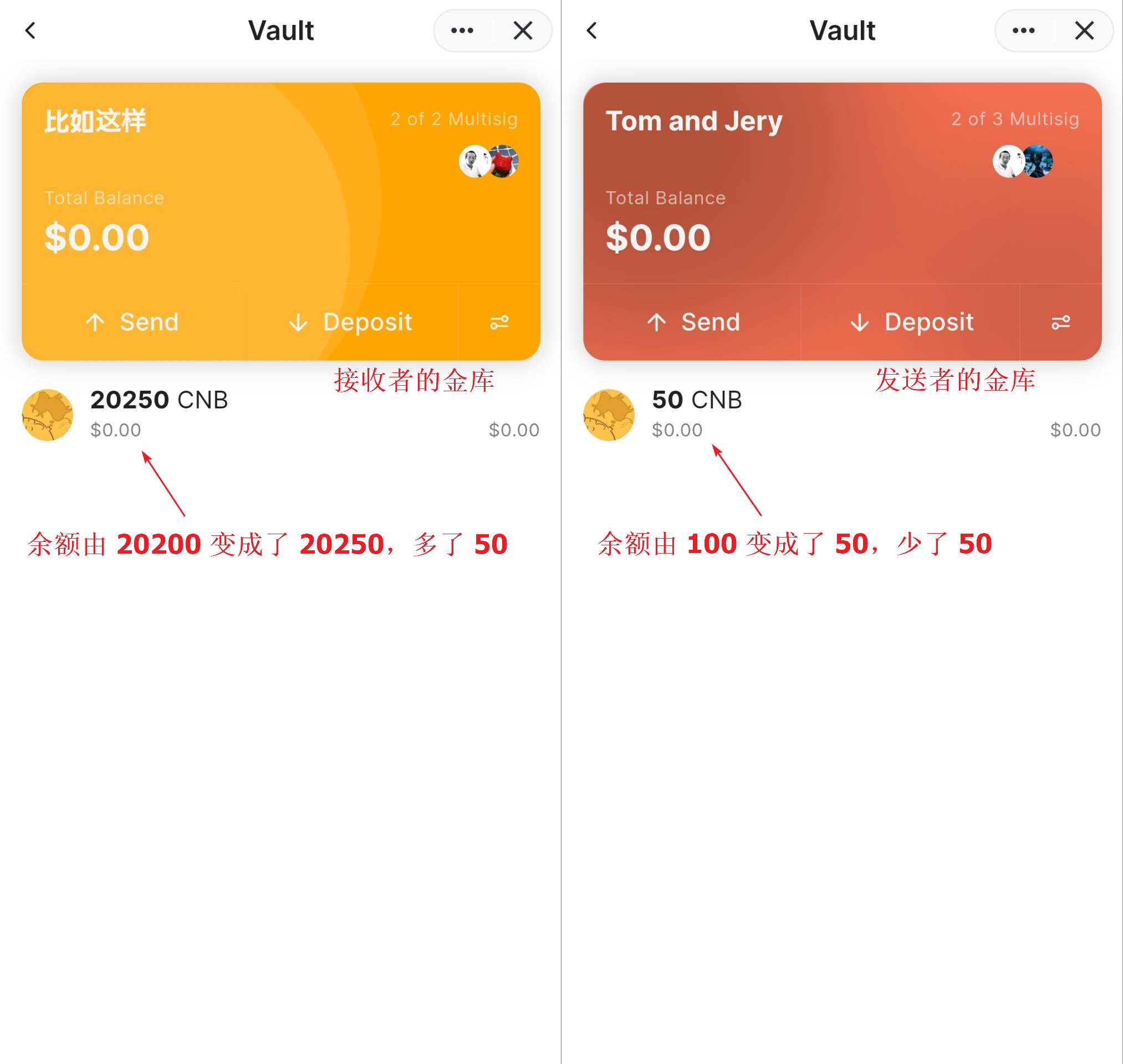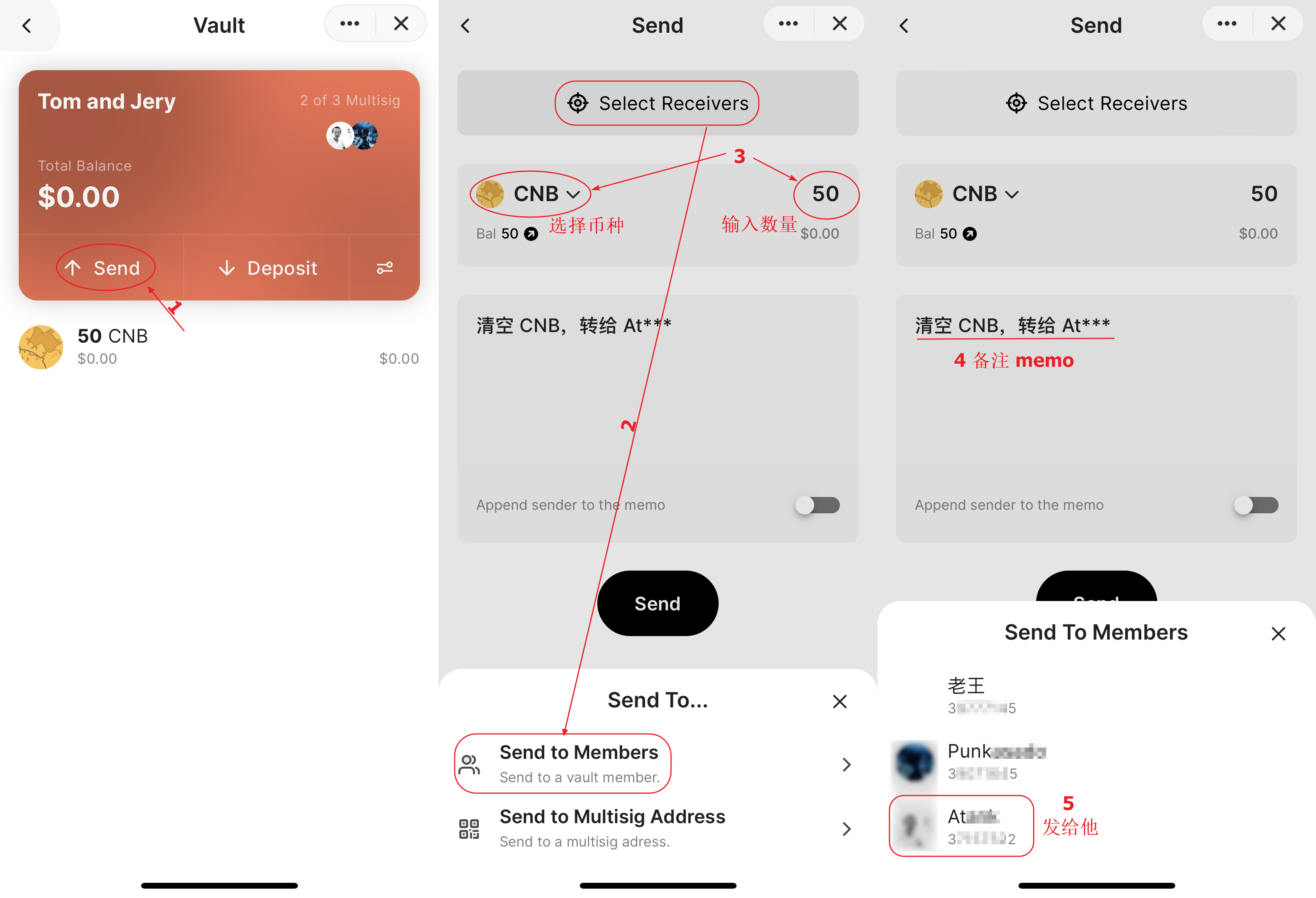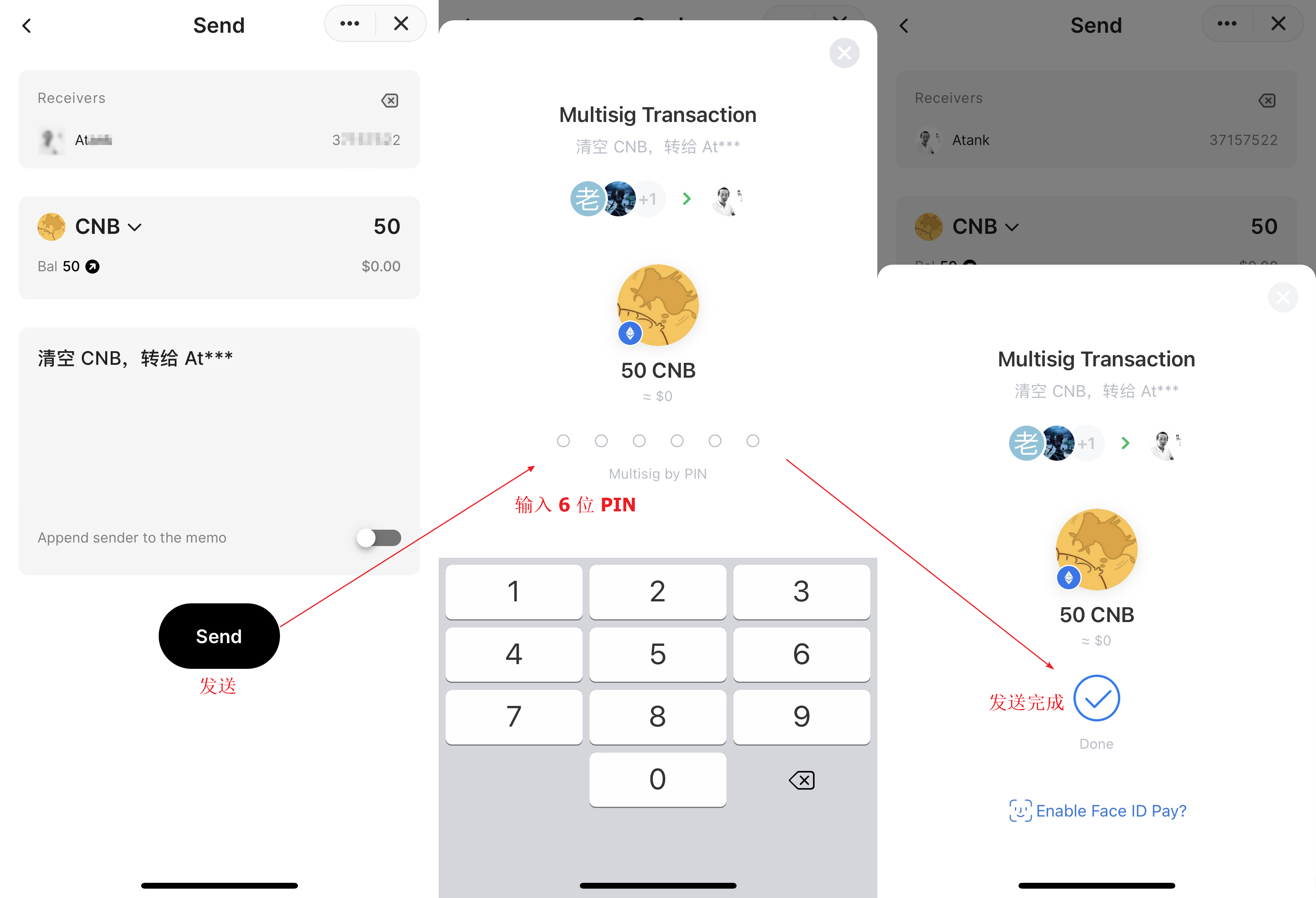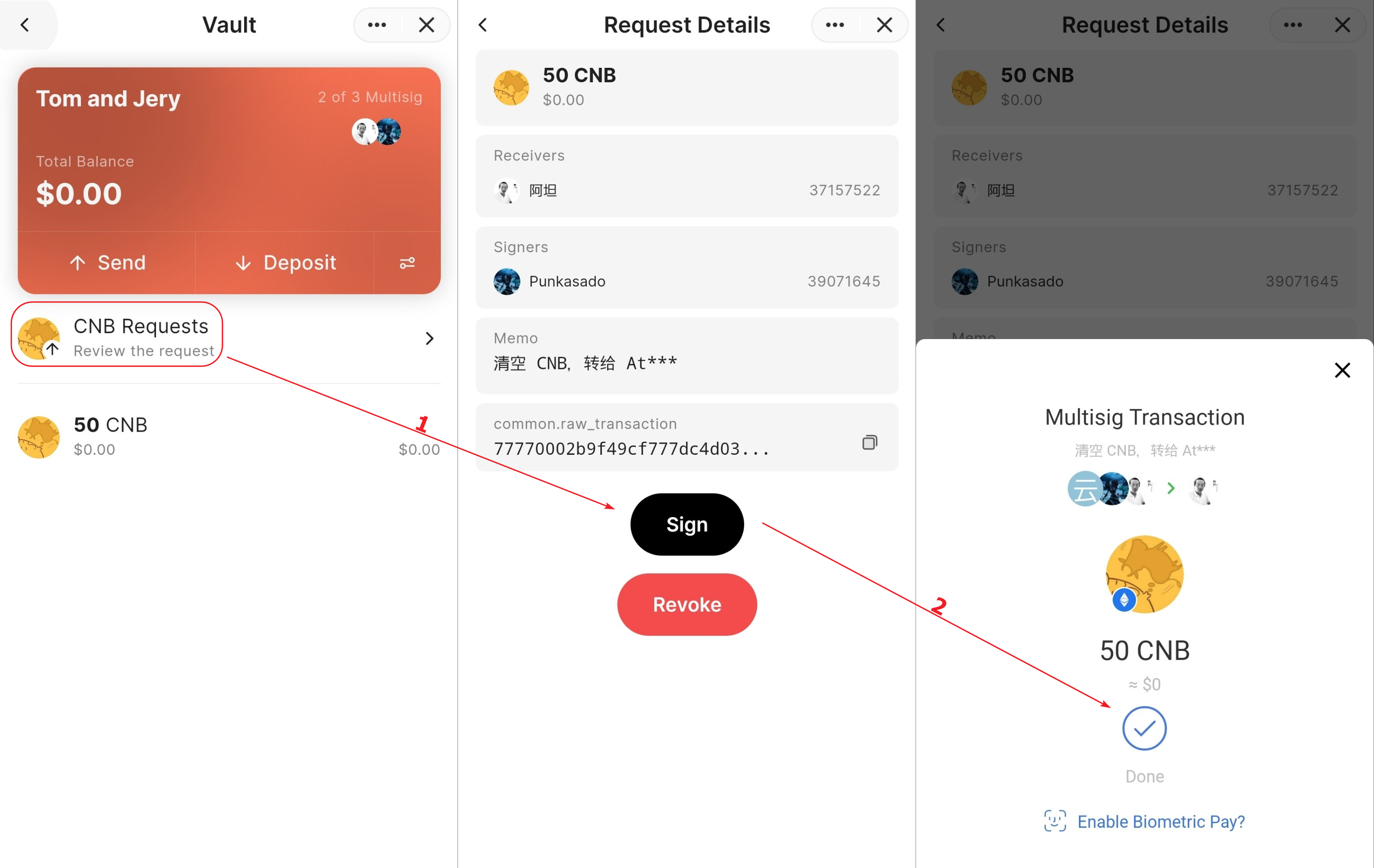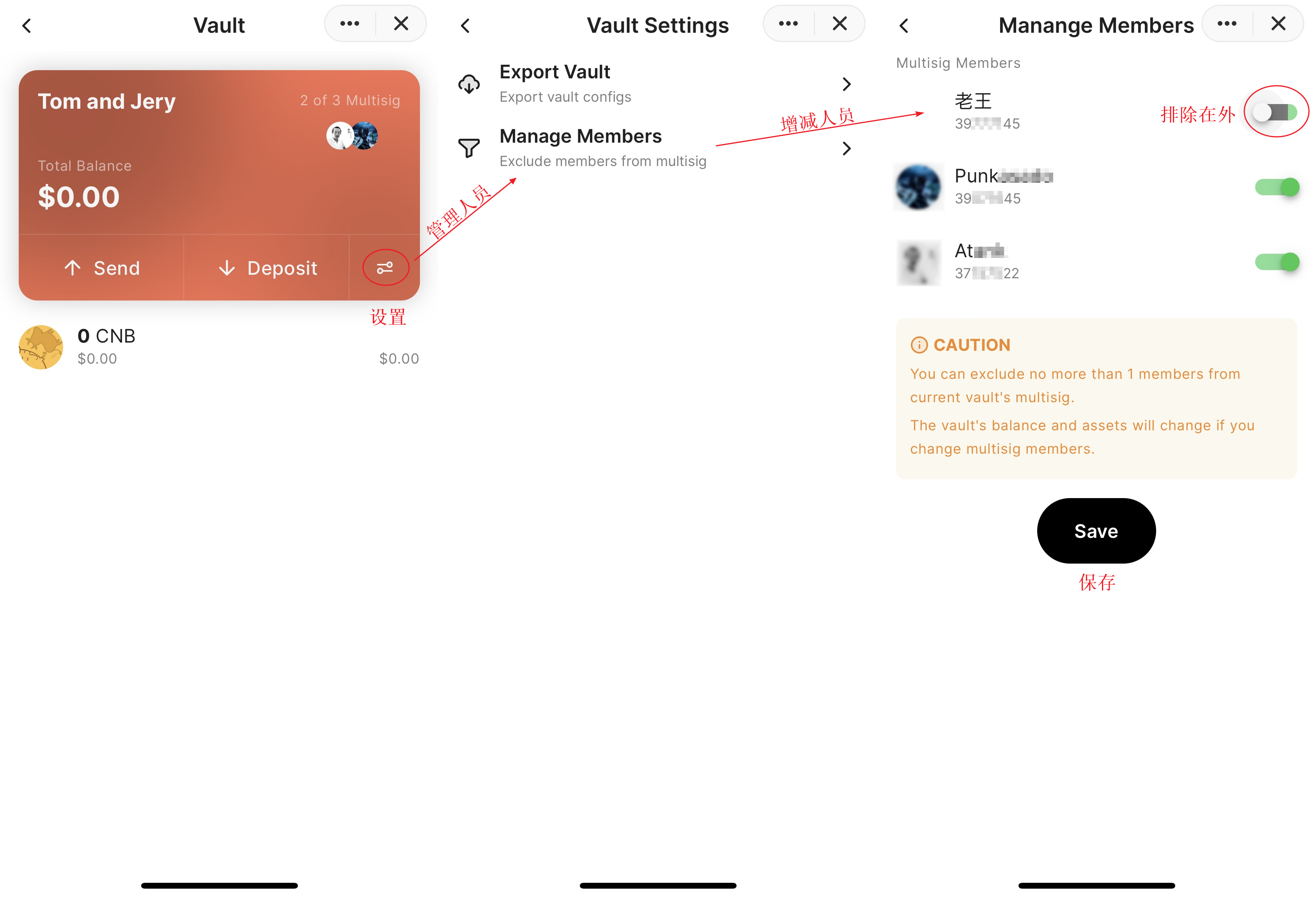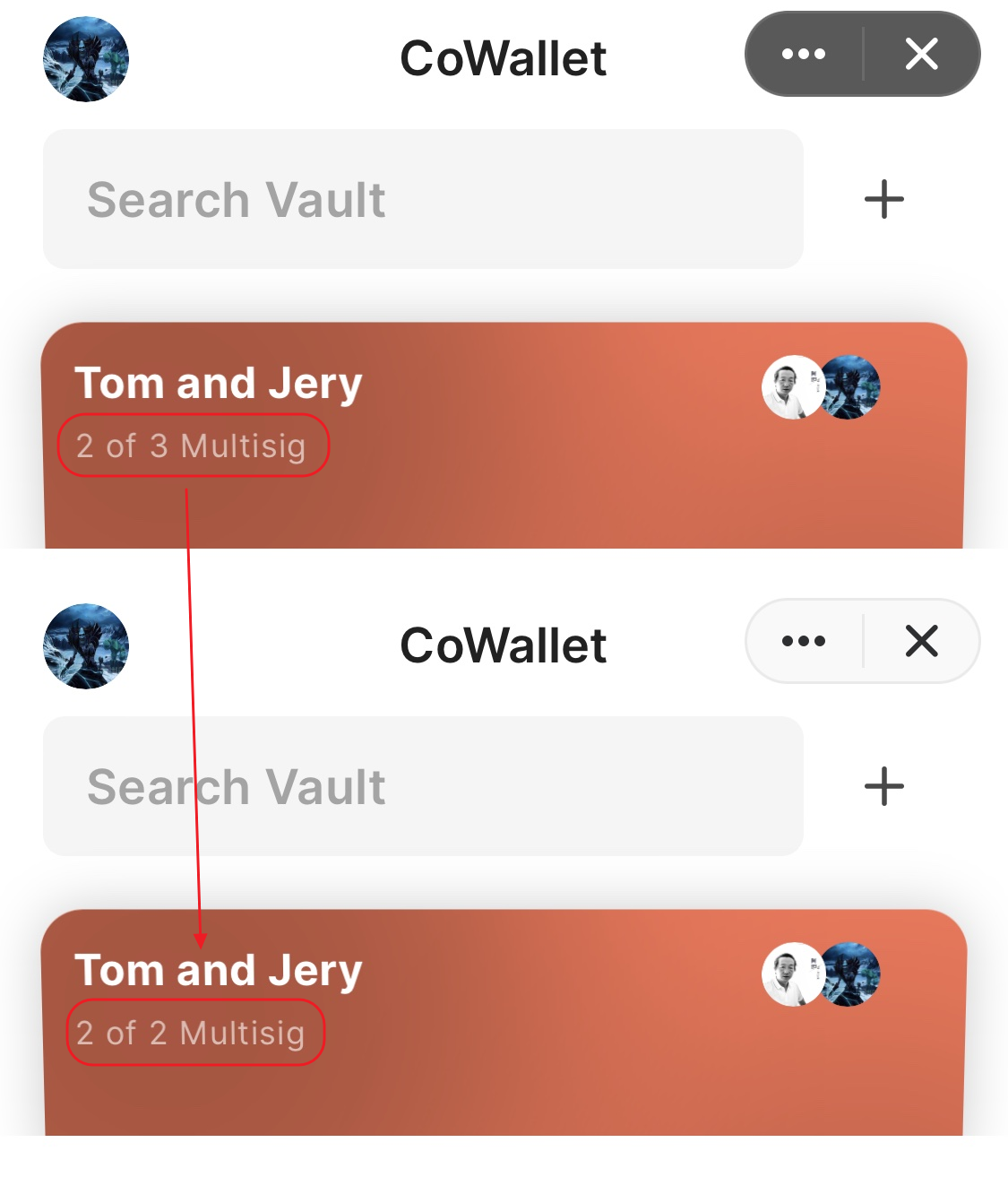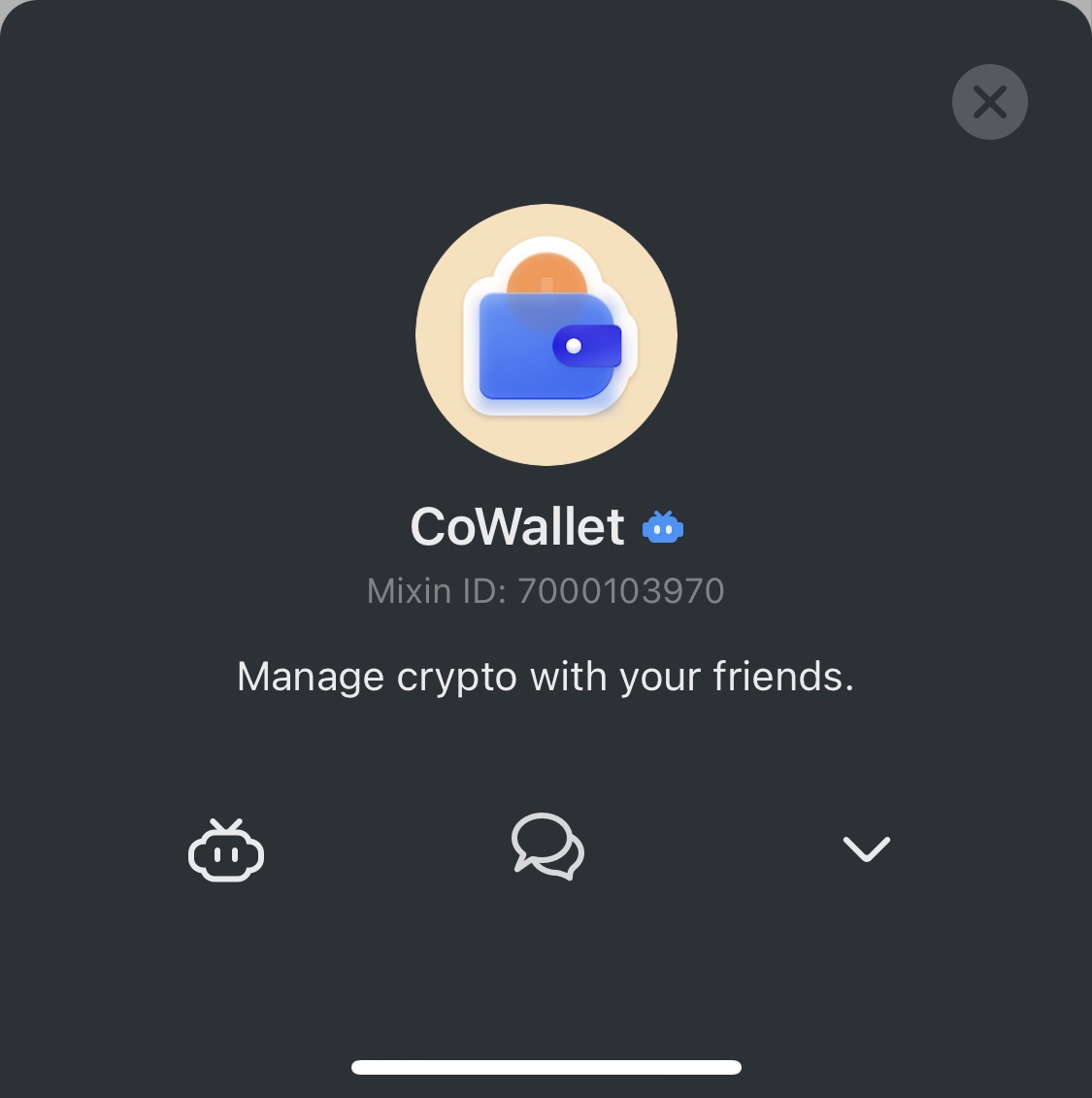
版权声明
本教程(第 9 篇)首发于 Quill(原顶呱呱)
阿坦 © 2023
一、添加 CoWallet 机器人
搜索机器人 ID 7000105289 找到 CoWallet,点击 + add bot 按钮添加机器人。
二、多签钱包的创建
方式一:拉群
在 Mixin Messenger 建立一个群组,把和您一起管理金库(vault)的人员拉到一起,将群名称改成 xxx^n 格式。其中 xxx 为钱包名称,n 为多签阈值。
假设现在我要和两个朋友共同管理一个多签钱包,那么第一步,建群,将共管人员和 CoWallet 机器人(7000105289)添加为群成员:
在本例中,如上图群名为 “Tom and Jery^2“,群里总共 4 名成员,其中有 1 名是 CoWallet 机器人,剩下 3 名是能够参与多签的人。
接下来就可以打开金库(Open Vault)了。操作只需要点击群聊左下角的加号 ‘+’, 然后点一下 CoWallet 机器人按钮:
现在我与我的 2 位朋友拥有了一个 3 个人共同管理的多签金库(Vault),只要任意 2 个人参与签名,就可以打开金库(Open Vault),取出资产。
方式二:手动配置
通过手动填写金库名称、签名阈值(即需要多少人签名才可以动用金库内的资产)、金库共同管理人员的 Mixin UUID 来配置多签金库(Vault)。
首先打开 CoWallet 机器人(7000105289),点击 Authorize 授权,输入 6 位 PIN 码。(CoWallet 需要读取您的简介和资产信息)
Mixin UUID 查看方式:点击 CoWallet 主页右上角的加号(+) → Open Manually(手动添加):
配置金库:点击 Open Vaults(打开金库), 点击 Open Manually(手动打开) 开始配置:
输入金库名称、多签阀值(动用金库内资产需要搜集的签名数量)以及金库共同管理人的 Mixin UUID.
返回 CoWallet 主页检查金库(Vault)是否创建成功:
如上图,一个 2 人共同管理,任意 1 人签名就可以动用金库(Vault)里资产的多签金库就可以使用了。
注意:这时其余的多签共同管理者在自己的 CoWallet 机器人里面,还无法看见已经配置好的金库(Vault)。其余的多签共同管理者需要先引入金库。
导出金库:点击 Deposit(存款) 右边的小按钮,Export Vault(导出金库) → 复制 JSON 文档,将其发送给多签共同管理人。当共同管理人收到 JSON 文档 之后,就可以自行导入 Vault(金库)了。
视角切换到另一位多签共同管理人,Ta 将通过之前导出的 JSON 配置文档来导入金库:
当多签共同管理者收到 JSON 配置文档后,复制它 → 打开 CoWallet(7000105289) → 找到导入金库(Import Vault) → 粘贴 JSON 配置文件 → 点击 Open 按钮确认
成功导入 2 人共同管理,任意 1 人签名就可以动用里面资产的多签金库 “1of2”.
三、如何转账
把资产存入金库(Vault)
方式一:从 Mixin 钱包转入
打开准备存入资产的金库(Vault),点击 Deposit(存入) 按钮 → Deposit from Wallets(从钱包存入) → 选择存入币种以及输入存入数量 → 输入 6 位 PIN 确认
打开准备存入资产的金库,点击 Deosit(存入) → Deposit Address(存入地址) → Copy(复制)
打开准备发送资产的金库,点击 Send(发送) → 选择接收者、粘贴目标金库地址 → 选择资产名称、输入发送数量 → 备注 memo → Send(发送)
当金库共同管理者进入金库后,会看到其他共同管理者发起的资产使用请求。从下图中可以看到有一笔 CNB Requests(转账请求)。
签名流程:点击 CNB Requests(转账请求) → Sign(签名) → 输入 6 位 PIN, 完成签名
对比一下接收者金库和发送者金库在这笔 50 CNB 的转账完成后的金额变化:
方式一:转入另一个多签地址
见「把资产转入金库」的 方式二:通过多签金库地址转入,通过多签金库地址转入与转入另一个多签地址是同一回事儿。
方式二:转给某个共同管理者
操作流程:Send(发送)→ 选择接收者(发给人) → 选择币种、输入数量 → 备注 memo → 选择接收者(At…):
检查提示信息,点击 Send(发送) → 输入 PIN 确认 → 发送完成:
点击 CNB Requests(CNB 转账请求) → Sign(签名) → 签名完成
在已有的多签金库基础上,可以通过人员管理设置,额外打开由部分成员共同管理的多签金库(不影响已有金库的正常使用)。
操作流程:
进入多签金库(vault),点击设置 → Manage Members(管理人员) → 增减人员(本例中排出了老王)
回到 CoWallet 主页,会发现之前 2 of 3 的多签变成了2 of 2 的多签:
此时 3 名多签管理人员总共拥有了 2 个彼此独立的金库:一个金库由 3 个人管理、另一个金库由其中 2 个人管理。
FAQ
1. 多签金库共管人员以外的个人可以把自己的币转到这个多签金库吗?
当然可以。
可以先创建并把想转的币转入自己的多签金库,然后把币从自己的多签金库转到目标多签金库。
另外,还可以使用 Pando 团队提供的命令行工具:https://github.com/fox-one/mixin-cli